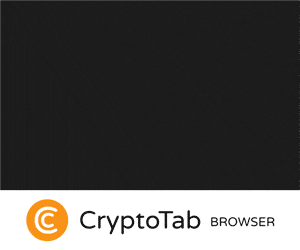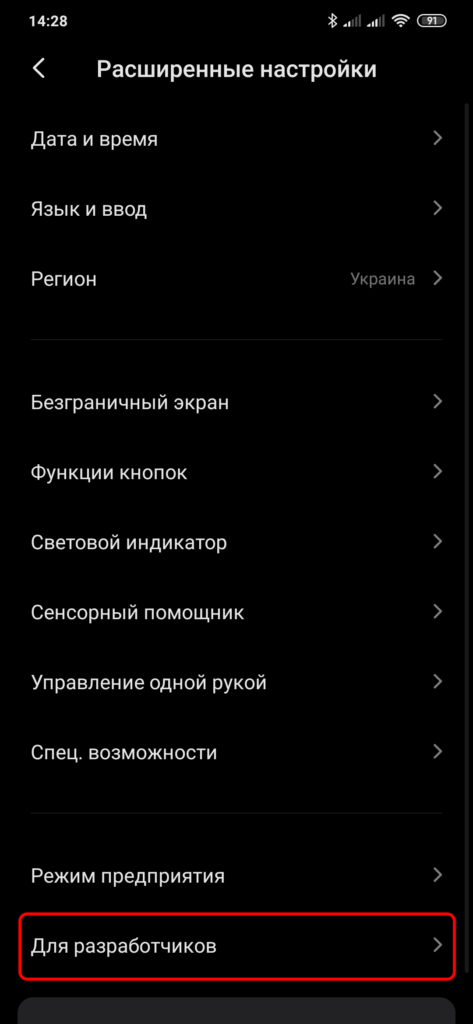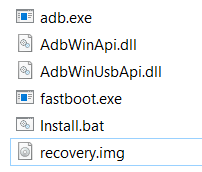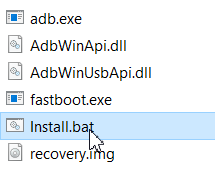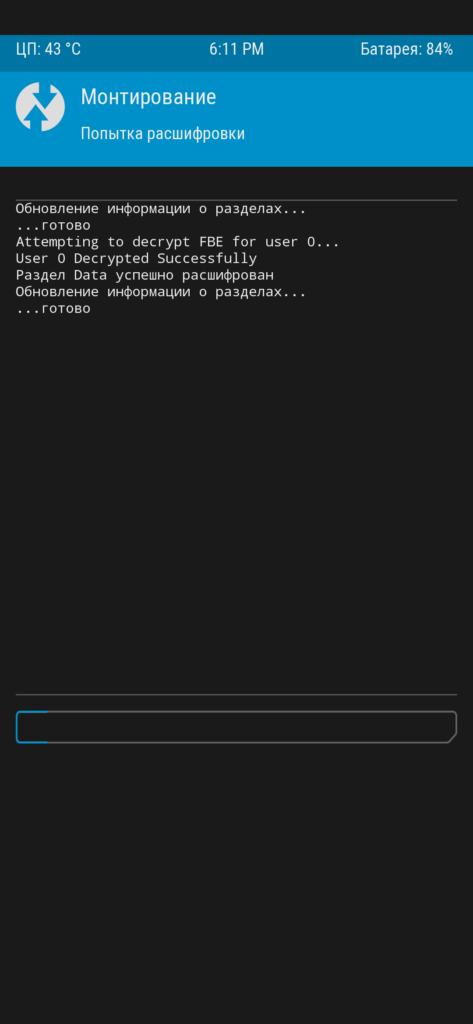- Root android with twrp
- [Советы] Установка Root и сохранение оригинального Recovery.
- Рейтинг
- Xiaomi Comm APP
- Рекомендации
- ROOT права = TWRP Recovery + Magisk
- Просто и быстро «В ДВА ШАГА» получаем ROOT права на Android
- ➊ Шаг первый Установка «TWRP Recovery»
- Подготовка смартфона к установке «Team Win Recovery Project 3.4.0-1»
- Установка инструмента авто-инстоллятора «Recovery Installer»
- ➋ Шаг второй Установка «Magisk Manager»
Root android with twrp
FAQ по TeamWin (TWRP)

TWRP чаще всего прошивается при помощи fastboot или ПО для прошивки вашего устройства. Есть много других способов, но так как способы и нюансы прошивки везде свои, за инструкцией по прошивке отправляйтесь в тему по прошивке вашего устройства.
Сообщение отредактировал Displax — 09.08.18, 23:48
Сообщение отредактировал mainbord — 06.04.17, 10:03
Строение меню TeamWin Recovery
- Install — установка любых *.zip (update.zip, gapps.zip, cyanogenmod.zip и т.д.)
- Wipe — очистка
- Cache — очистка раздела /cache
- Dalvik Cache — очистка Dalvik Cache (в Android 4.4 если включен ART, то не требуется)
- Factory Reset — очистка всех разделов
- System — очистка раздела /system
- External Storage — очистка внешней памяти
- Internal Storage — очистка внутренней памяти
- Android Secure — — очистка раздела android_secure
- Wipe Battery Stats — очистка статистики батареи
- Backup — слепок системы (с возможностью выбора нужных разделов)
- Restore — восстановление системы из слепка
- Mount — монтирование
- Mount System — монтирование раздела /system
- Mount Data — монтирование раздела /data
- Mount Cache — монтирование раздела /cache
- Mount SDCARD — монтирование раздела /SDCARD
- Mount USB Storage — монтирование флешки, подключенной через OTG
- Settings — настройки
- Zip file signature verification: — проверка подписи zip файла
- Force MD5 check for all zips: — проверка контрольных сумм для всех zip файлов
- Use rm –rf instead of formatting: — удаление файлов вместо форматирования при очистке разделов
- Skip MD5 generation during backup: — отключить создание контрольных сумм при резервном копировании
- Ignore image size errors during backup: — игнорировать ошибки размера файлов при резервном копировании
- Time Zone — служит для выбора вашей временной зоны
- Restore Defaults — предназначена для сброса настроек к настройкам по умолчанию
- Advanced — для продвинутых
- Copy Log to SD – копирование лога операций в файл на карту памяти.
- Fix Permissions – исправить права доступа к файлам и разделам.
- Partition SD Card – создание разделов на карте памяти.
- File Manager – менеджер файлов.
- Terminal Command – adb консоль
- Reload Theme — перезагрузка темы(шаблона)
- Reboot — перезагрузка устройства
,
Сообщение отредактировал CT.DAW — 04.05.20, 08:16
Навигация по меню
В TeamWin (TWRP) — управление производится нажатием на экран по нужным функциям.
Встроенный File Manager не копирует файлы с русскими именами.
Сообщение отредактировал DeeMCee — 19.03.16, 23:43
Источник
[Советы] Установка Root и сохранение оригинального Recovery.
susu.jpg (36.93 KB, Downloads: 17)
2018-02-21 18:55:18 Upload
twrp.jpg (13.89 KB, Downloads: 18)
2018-02-21 18:55:25 Upload
- Скачиваем TWRP for Xiaomi соответствующий версии Вашего смартфона.
- Скачанный файл желательно разместить в корневой директории диска Вашего компьютера (можно в паке и с коротким именем для удобства)
- Скачиваем крайнюю версию SuperSU для установки из TWRP
UPDATE-SuperSU-v2.82-20170528234214.zip (5.64 MB, Downloads: 422)
303.png (19.12 KB, Downloads: 5)
2018-06-30 08:19:52 Upload
Рейтинг
Evgenii | из Redmi 4X
| Спасибо за информацию, для меня больше познавательно. |
AlexQazaqstan | из Redmi Note 4
| Спасибо , очень интересная и нужная тема . |
Mi Фан | из Redmi Note 4
| Спасибо! Будем иметь ввиду. Поставил в избранное. |
| Тема неплохая ,но рут бы не рекомендовал новичкам ,хотя каждый сам выбирает ,а так вполне позновательно |
НикусяLOVE | из Redmi 4X
MA4ETE | из Redmi 4X
LUNKOT | из Redmi 5 Plus
4150304017 | из Redmi 4X
Alexander Tereshkov | из Redmi Note 4
| Root ставил на Lg,ну да обновления не приходили пришлось перепрошить прошивкой с Root правами но super Su не ставил обновления системы приходили,но вот приложение Сбербанк онлайн не ставилось,если такая байда с Root на Xiaomi похоже ставить не буду, так как приложение Сбербанк онлайн для меня актуально, замучился бегать по Сбербанкам и банкоматам.Вопрос, будет ли работать приложение с Root правами? |

Xiaomi Comm APP
Получайте новости о Mi продукции и MIUI
Рекомендации
* Рекомендуется загружать изображения для обложки с разрешением 720*312
Изменения необратимы после отправки
Cookies Preference Center
We use cookies on this website. To learn in detail about how we use cookies, please read our full Cookies Notice. To reject all non-essential cookies simply click «Save and Close» below. To accept or reject cookies by category please simply click on the tabs to the left. You can revisit and change your settings at any time. read more
These cookies are necessary for the website to function and cannot be switched off in our systems. They are usually only set in response to actions made by you which amount to a request for services such as setting your privacy preferences, logging in or filling in formsYou can set your browser to block or alert you about these cookies, but some parts of thesite will not then work. These cookies do not store any personally identifiable information.
These cookies are necessary for the website to function and cannot be switched off in our systems. They are usually only set in response to actions made by you which amount to a request for services such as setting your privacy preferences, logging in or filling in formsYou can set your browser to block or alert you about these cookies, but some parts of thesite will not then work. These cookies do not store any personally identifiable information.
These cookies are necessary for the website to function and cannot be switched off in our systems. They are usually only set in response to actions made by you which amount to a request for services such as setting your privacy preferences, logging in or filling in formsYou can set your browser to block or alert you about these cookies, but some parts of thesite will not then work. These cookies do not store any personally identifiable information.
Источник
ROOT права = TWRP Recovery + Magisk
Просто и быстро «В ДВА ШАГА» получаем ROOT права на Android
Чтоб установить ROOT права нам необходим «Team Win Recovery Project» или сокращенно TWRP. Это кастомный софт с открытым исходным кодом, то есть специальный расширенный режим телефона, который также предоставляет нам возможность:
- Устанавливать неофициальные сторонние прошивки
- Устанавливать разные патчи и дополнения
- Создавать резервные копии, как отдельных разделов, так и всей прошивки в целом
- Восстанавливать данные, как с внутренней памяти, так и с SD-карты из ранее созданных резервных копий
- Подключиться к ПК через USB в режиме ADB и в режиме съёмного накопителя
- Сбрасывать “Data» к заводским настройкам
- Очищать разделы «Cache» и «Dalvik-cache»
- Форматировать любые разделы и создавать новые
Ну что, готов? Тогда let’s go получать Root-права для своего смартфона следуя приведенной ниже инструкции.
Помни, что за все свои действия отвечаешь только ты сам!
Для необходимости настроить телефон «под себя» это идеальный и достаточно безопасный вариант. Но не забывай, что возможны серьезные системные сбои и даже полный выход смартфона из строя, если неверно выполнять последовательность всех действий этой инструкции. Поэтому будь внимателен и последователен.
Перед началом обязательно сделай полный БЭКАП!
➊ Шаг первый
Установка «TWRP Recovery»
Подготовка смартфона к установке «Team Win Recovery Project 3.4.0-1»
Первым делом убедись, что заряд батареи твоего смартфона не менее 50% и он не выключится во время процесса установки и прошивки рекавери.
Для установки TWRP Recovery необходимо обязательно иметь разблокированный загрузчик смартфона. Чтобы проверить статус своего загрузчика заходим в настройки смартфона и открываем – [Расширенные настройки] – [Для разработчиков] – [Статус Mi Unlock].

Если загрузчик твоего смартфона заблокирован, как просто его разблокировать смотри здесь
Еще нам нужно включить отладку по USB. Для этого в настройках открываем – [Расширенные настройки] > [Для разработчиков]. Включаем тумблер – [Отладка по USB] и нажимаем кнопку – [ОК].
Теперь сейчас в телефон скачиваем и сохраняем ZIP-архив рут менеджера «Magisk Manager». И обязательно запомни путь к этому файлу (Magisk-v20.4), он нам обязательно понадобится немного позже.
Установка инструмента авто-инстоллятора «Recovery Installer»
Теперь скачиваем в свой компьютер архив recovery_installer.zip. Это полностью скомпонованный готовый пак, который содержит инструмент авто-инстоллятора рекавери, необходимые ADB драйвера и собственно сам IMG-файл рекавери для модели именно твоего Mi-смартфона.
После загрузки ZIP-файла создадим папку на системном диске C:/ с произвольным названием, например «TWRP» и распакуем скачанный ZIP-архив в эту папку. В итоге структура должна выглядеть так: C:\ TWRP\recovery_installer
А содержимое папки таким:
Теперь переводим смартфон в режим Fastboot. Для этого полностью выключаем телефон, затем зажимаем клавиши [Питание] и [Громкость –] и держим нажатыми до виброотклика и появления на экране логотипа режима Fastboot (зайца с андроидом).
В режиме Fastboot подключаем телефон к компьютеру USB-кабелем.
Если при подключении смартфона к компьютеру появляется всплывающее окно «USB-устройство не опознано” и твой ПК не синхронизировался с телефоном, это может возникнуть по нескольким причинам. Две основные из них это:
● Используется не оригинальный USB-кабель
● Отсутствуют или устарели драйверы Xiaomi для Windows
Соответственно USB-кабель необходимо заменить на оригинальный. А драйверы нужно установить или обновить до актуальной версии.
В папке с инструментом авто-инстоллятора рекавери [recovery_installer] запускаем файл [Install.bat] (в случае, если ты скачали «полный комплект для установки», нужно запустить файл [TWRP_Install_select.bat], нажать цифру [1] и клавишу [Enter]).
На экране компьютера откроется окно отображения системных процессов прошивки TWRP. Через пару секунд следуя высветившейся рекомендации, нажимаем любую клавишу на клавиатуре ПК.
Готово! TWRP уже в твоем смартфоне.
Теперь для входа в «TWRP Recovery» зажимаем клавиши [Питание] и [Громкость «+» (верх)] и удерживаем до появления логотипа “MI».
После загрузки «TWRP» на первом экране при необходимости изменить язык интерфейса нажимаем вкладку [Select Language], выбираем из списка удобный для себя язык и нажимаем ОК. Теперь в строку «Enter Password for User [0]» вводим свой цифровой четырехзначный код разблокировки телефона и нажимаем кнопку с галочкой. Производится расшифровка нашего раздела Data и обновление информации о разделах системы. После чего «TWRP» открывает главное меню софта состоящее из восьми вкладок.
Сейчас хочу обратить внимание! Если на данном этапе выключить или перезагрузить телефон то установленный «TWRP» слетит и его придется устанавливать заново. Поэтому очень важным моментом данного метода является то, что ко второму шагу инструкции необходимо приступать обязательно сейчас, не выключая и не перегружая смартфон. USB-кабель можно отключить (не принципиально). Главное, находясь в режиме «TWRP» преступить к следующему этапу.
➋ Шаг второй
Установка «Magisk Manager»
Опенсорсная утилита «Magisk Manager» с уже интегрированным модулем «Magisk» — это крутой администратор с открытым исходным кодом, который дает нам ROOT-права с возможностью суперпользователя для своего Android-смартфона. «Magisk Manager»позволяет нам устанавливать любые кастомные программы и моды, удалять ненужные системные приложения. И что очень важно делать это безопасно в режиме Systemless, не меняя структуру раздела /system. А способность «Magisk менеджера» использовать разнообразные дополнительные модули делает функциональность нашего смартфона практически безграничной. При этом он позволяет скрывать наличие рута в системе для различных приложений — банковских игровых почтовых и др. А все действующие стоковые программы и дальше могут получать обновления.
Основные возможности «MagiskManager»:
- Root-права с возможностью суперпользователя
- Устанавливать любые кастомные программы и моды
- Удалять ненужные системные приложения, не внося изменений в раздел System
- Для действующих стоковых программ продолжать получать обновления
- Использовать множество всевозможных дополнительных модулей
- Запуск скриптов с подменой файлов до монтирования раздела Data
- Скрывать наличие рута для выбранных приложений
В открывшемся главном меню кликаем вкладку [Установка]. Находим ранее скачанный нами файл Magisk-v20.4 и кликаем его.
На открывшейся странице загрузки файла делаем [>>>свайп для активизации прошивки]. Процесс прошивки запущен.
Далее нажимаем вкладку [Перезагрузка в ОС] и дожидаемся перезагрузки в операционную систему.
В течении минуты на нашем рабочем столе должна появиться иконка установленного приложения «Magisk Manager». Кликаем ее и запускаем рут менеджер. Если уже доступно обновление модуля «Magisk» и/или самого менеджера обновляемся. А если версии актуальны и статусы отмечены зелеными галочками значит, цель достигнута, твой смартфон благополучно получил рут права.
Новый 100% метод «В ДВА ШАГА» получения ROOT прав на любом Android устройстве с помощью готовых пакетов «Авто-инсталляторов» смотри в специальном видео: ▼▼▼
Не ограничивай стоковым функционалом свой Android смартфон расширяй возможности с ROOT правами!
Источник
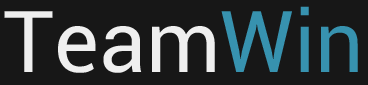


 UPDATE-SuperSU-v2.82-20170528234214.zip (5.64 MB, Downloads: 422)
UPDATE-SuperSU-v2.82-20170528234214.zip (5.64 MB, Downloads: 422)